本文教你怎样删除系统服务
Windows 7,中文名称视窗7,是由微软公司(Microsoft)开发的操作系统,内核版本号为Windows NT 6.1。Windows 7可供家庭及商业工作环境:笔记本电脑 、平板电脑 、多媒体中心等使用。和同为NT6成员的Windows Vista一脉相承,Windows 7继承了包括Aero风格等多项功能,并且在此基础上增添了些许功能。
网友反映,在安装一些软件时,会自动下载一些其他的软件,将这些软件删除之后,发现在运行的程序里还有这些垃圾程序,我们该怎么才能够彻底删除系统服务呢?电脑小白表示很无奈。接下来,小编就给大家演示怎么删除系统服务的操作。
我们都知道在安装一些软件都会自带着安装其他的软件程序的功能,因此计算机里被安装了好些服务项,即便软件被卸载后,服务项还在,导致电脑运行的速度慢,看着闹心,那么我们该怎么删除系统服务呢?有些朋友害怕会误删了一些重要的程序,接下来,小编就教大家怎么删除系统服务。
怎么删除系统服务图解
按快捷键“win+r”,打开运行,搜索框输入cmd,进入命令行.
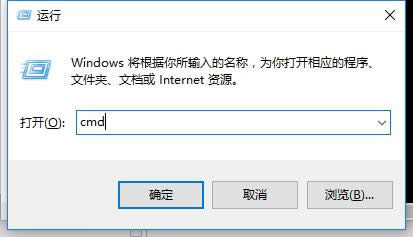
系统服务图解详情(1)
输入“sc delete 服务名”,回车,双引号必须为英文符号。
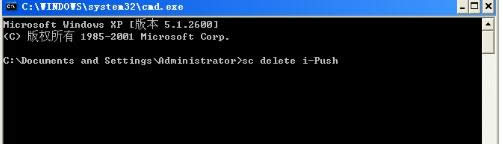
系统服务图解详情(2)
看到提示已经删除成功了

系统服务图解详情(3)
另外需要注意的是,服务名不是这里显示的名称
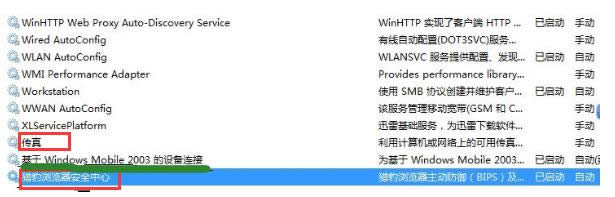
系统服务图解详情(4)
点击右键,点击属性
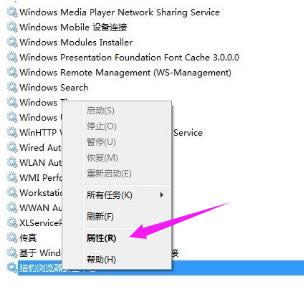
系统服务图解详情(5)
在属性中查看,服务名称。
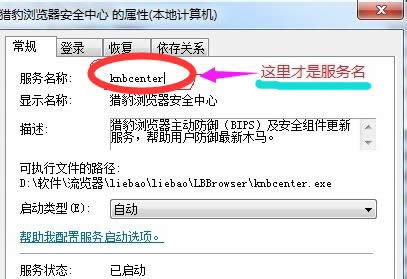
系统服务图解详情(6)
方法二:
1:打开开始菜单,选择运行,然后输入 regedit 回车打开注册表编辑器。
2:然后定位到 HKEY_LOCAL_MACHINE\SYSTEM\CurrentControlSet\Services 项。
3:对应服务列表中的服务名称在Services项下找到对应的项,然后删除即可。
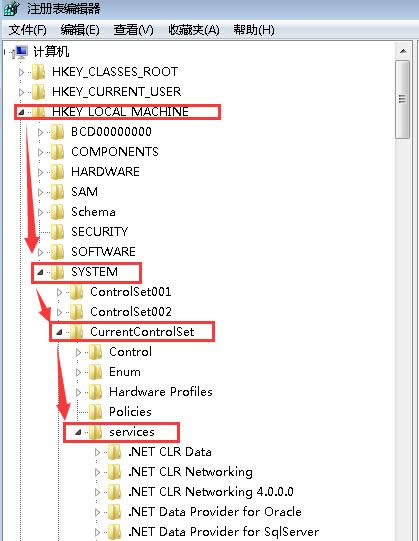
系统服务图解详情(7)
以上就是怎么删除系统服务的操作步骤。
Windows 7简化了许多设计,如快速最大化,窗口半屏显示,跳转列表(Jump List),系统故障快速修复等。Windows 7将会让搜索和使用信息更加简单,包括本地、网络和互联网搜索功能,直观的用户体验将更加高级,还会整合自动化应用程序提交和交叉程序数据透明性。
……
下载win7系统应用使用,安卓用户请点击>>>win7系统应用
下载win7系统应用使用,IOS用户请点击>>>IOS win7系统应用
扫描二维码,直接长按扫描哦!


















